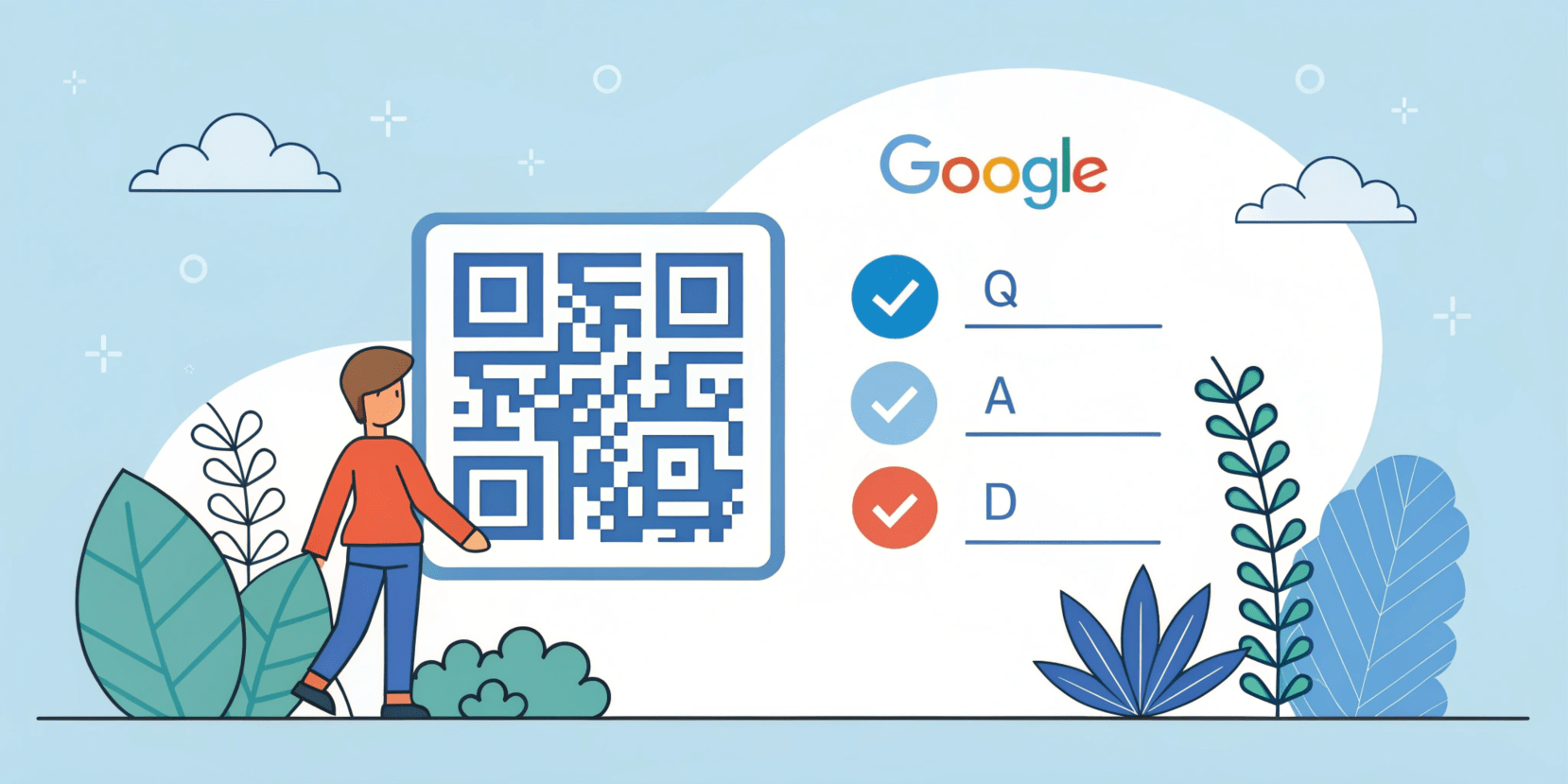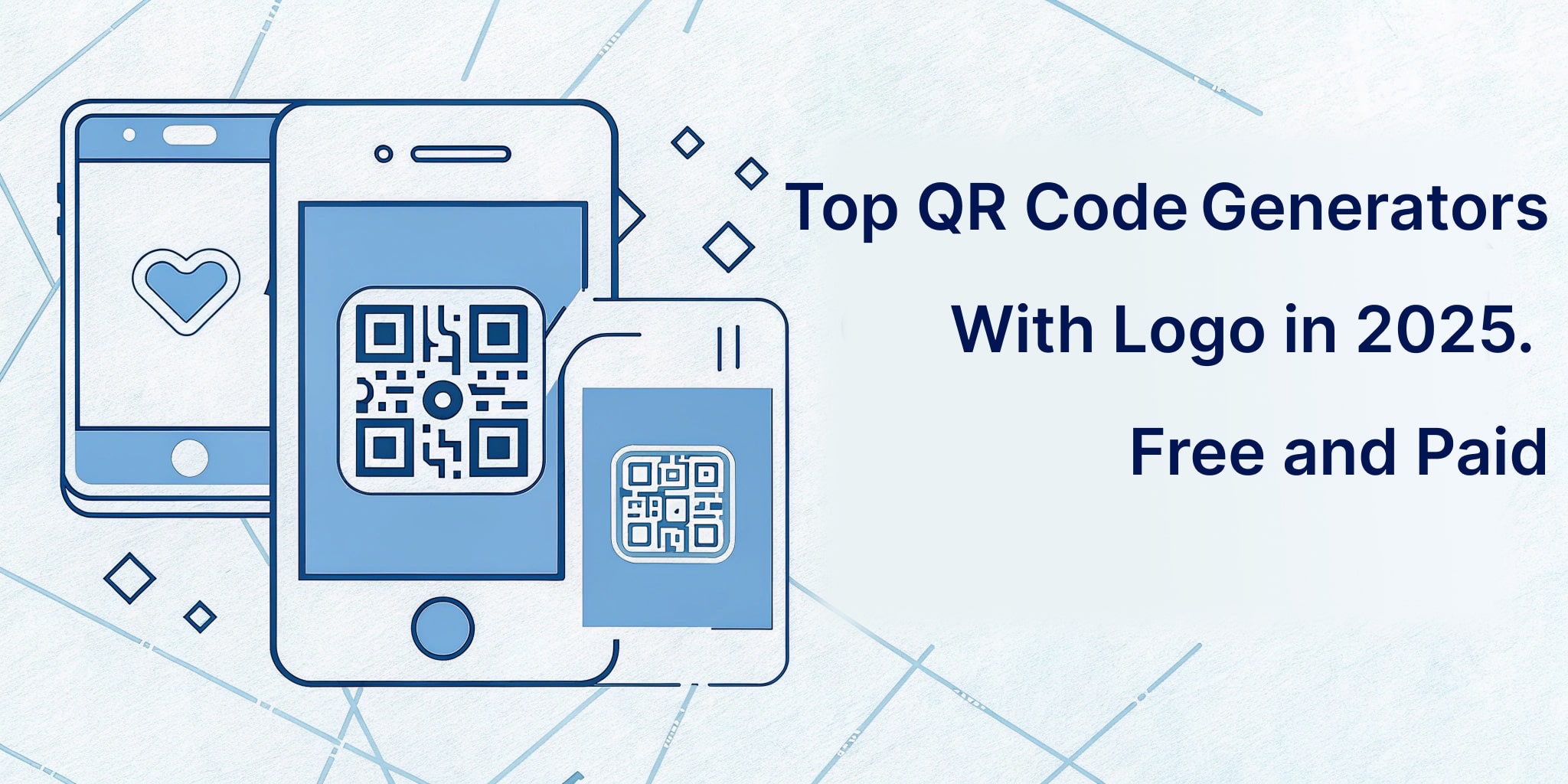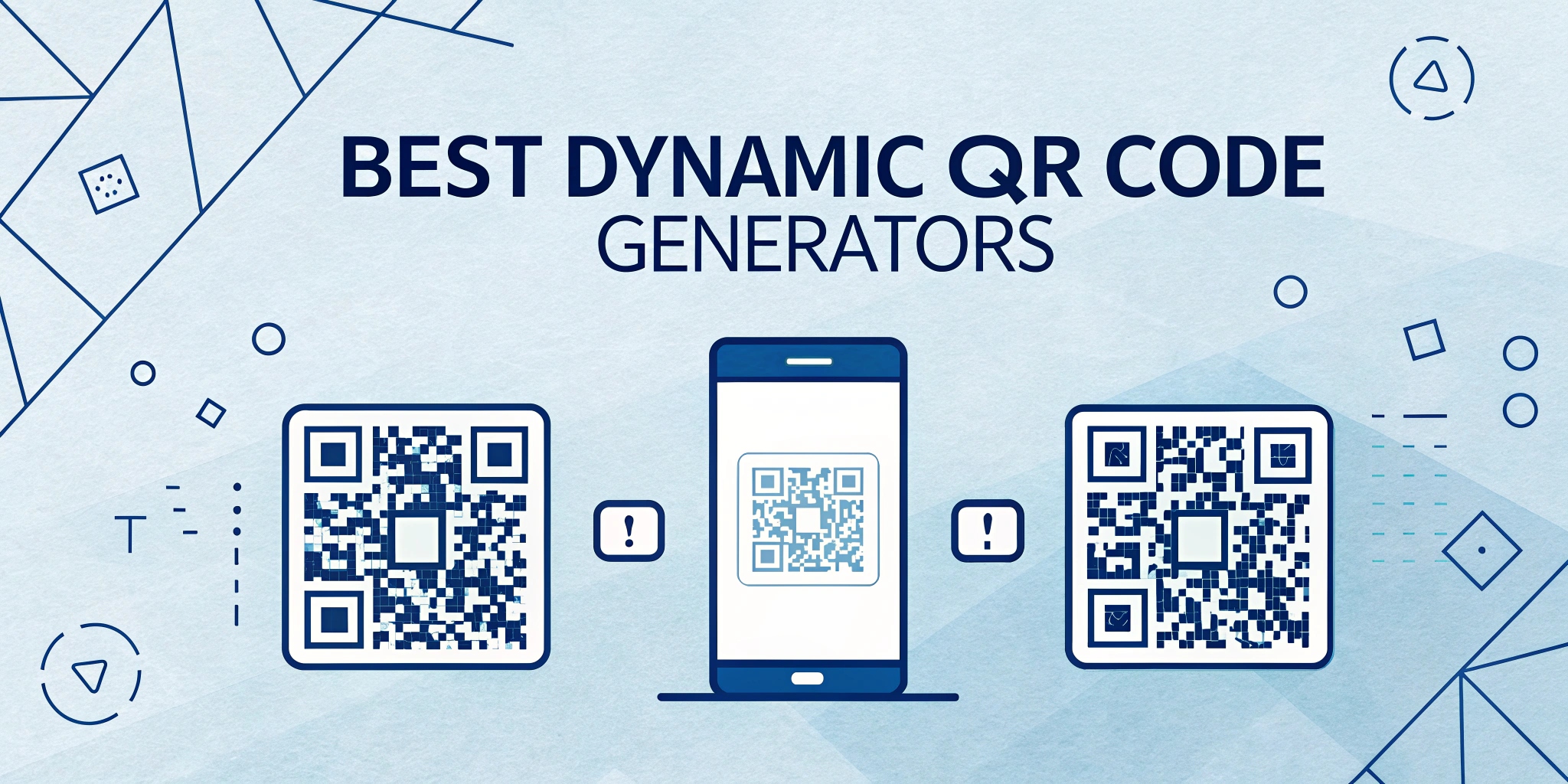En tant que propriétaire d’entreprise en ligne, apprendre à créer un QR Code pour un Google Form est essentiel. Les QR codes maximisent l’efficacité en offrant un accès facile aux formulaires et enquêtes en ligne avec un seul scan. Selon des recherches, 18,8 % des consommateurs aux États-Unis et au Royaume-Uni ont remarqué une augmentation de l’utilisation des QR codes depuis la pandémie de COVID-19.
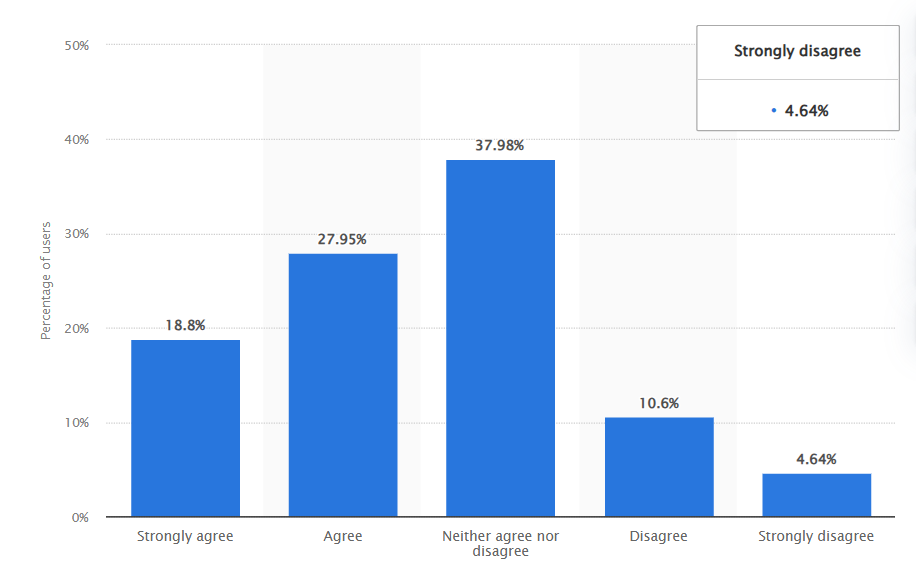
Fig.1. Augmentation de l’utilisation des QR codes depuis le début du confinement selon les consommateurs aux États-Unis et au Royaume-Uni en septembre 2020 (Source : Statista).
De plus, le QR code est essentiel pour les paiements en ligne, l’engagement des clients et l’accès à l’information. C’est pourquoi le marché mondial des QR codes atteindra 3,5 milliards de dollars de 2023 à 2033 avec un taux de croissance de 8,7 %.
Cet article mettra en lumière tout ce qu’il faut savoir sur la création d’un QR code pour un Google Form. Plongeons directement dans le sujet !
Qu’est-ce qu’un QR Code pour un Google Form ?
Un QR code pour un Google Form est un type de code-barres en deux dimensions qui permet de créer une connexion entre l’URL d’un Google Form et un QR code pour un accès rapide, afin de collecter facilement des informations auprès de votre public. Il vous permet également de partager facilement votre formulaire, quiz ou enquête sur tous les canaux en ligne et hors ligne.
Comment fonctionne un QR Code pour un Google Form ?
Lorsque les utilisateurs scannent vos QR codes avec leurs smartphones, cela les redirige vers l’enquête en ligne que vous avez créée avec Google Forms. Ces Google Forms sont faciles à créer. Toute personne ayant un compte Gmail peut créer et personnaliser ses Google Forms, que ce soit pour un usage personnel ou professionnel.
En fait, selon des recherches, 230 535 sites web utilisent Google Forms, dont 75 245 sites sont actuellement en ligne. De plus, les entreprises peuvent utiliser une version professionnelle sur Google Workspace. Quelle que soit la façon dont vous créez votre formulaire, il est toujours accessible via un lien.
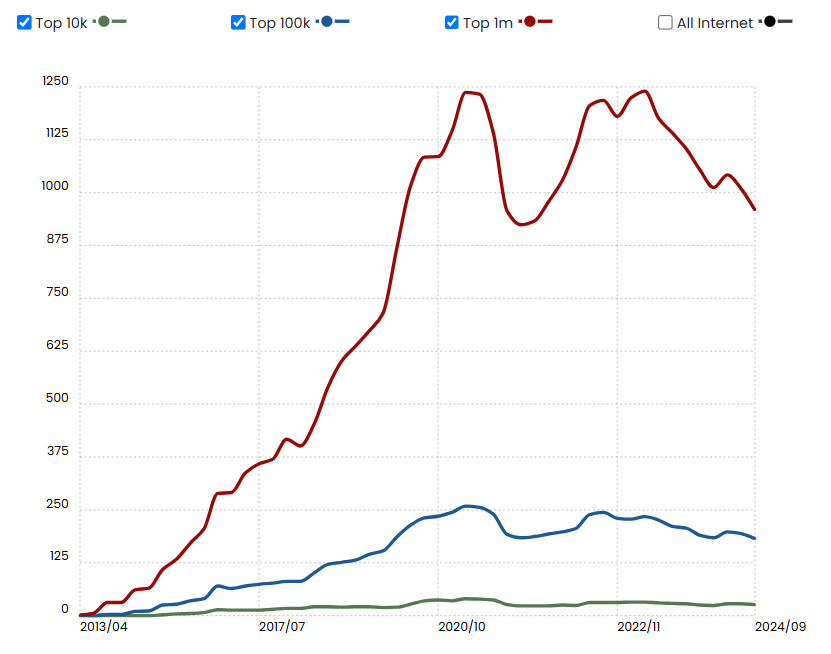
Fig 2. Le pourcentage de sites web utilisant Google Forms dans différentes catégories : les 10 000 premiers, les 100 000 premiers, les 1 million premier (Source: BuiltWith).
Avantages de la création d’un QR Code pour Google Forms
Voici les avantages que vous pouvez tirer de la génération de QR codes pour un Google Form :
1. Enquêtes d’événements efficaces
Le QR code pour Google Form offre un moyen pratique de collecter des retours après un événement. Par exemple, imaginez que vous soyez un influenceur technologique invité à un événement de lancement d’un nouveau téléphone. Vous serez moins enclin à le faire si on vous demande de partager votre avis en tapant une URL dans votre navigateur.
Créez un QR code pour un Google Form afin de résoudre ce genre de problème et faciliter la collecte de nombreux retours en direct.
2. Option conviviale pour mobile
Vous n’avez pas besoin d’un appareil particulier pour scanner une image QR code ; votre smartphone suffira. Selon des recherches, il y a 4,88 milliards d’utilisateurs de smartphones dans le monde. Cela facilite l’accès des utilisateurs et la complétion d’un lien vers un Google Form. Cela signifie que tout le monde peut le faire et, en conséquence, vous obtenez plus de réponses.

Fig 3. Le nombre actuel d’utilisateurs de smartphones dans le monde, 2024 (Source: BankMyCell.com).
3. Engagement accru du public (Les clients adorent les QR Codes)
Selon des recherches, l’attention moyenne d’un être humain est de 8,25 secondes. Créer un QR code pour un Google Form réduira les risques que votre public soit trop distrait pour répondre à votre enquête. De plus, le côté mobile-friendly des QR codes s’adapte au mode de vie des clients férus de technologie, améliorant ainsi leur expérience utilisateur.
4. Réduction de la saisie manuelle
Comme les gens peuvent scanner les QR codes avec leurs smartphones, ils n’ont pas besoin de passer par la contrainte de taper de longues URL pour remplir des formulaires. Sinon, cela pourrait les décourager de remplir vos formulaires.
5. Réduit les erreurs et gagne du temps
Comme un lien Google Form est long et rempli de lettres et de chiffres, on ne peut pas s’attendre à ce que les gens le tapent sans faire d’erreurs. Cela pourrait rendre l’accès à votre Google Form difficile. Pour éliminer ce problème, générez un QR code pour votre Google Form.
6. Accessible et écologique
Les QR codes favorisent un processus sans papier, car vous n’avez pas besoin de les imprimer pour que les utilisateurs les scannent. La technologie QR permet de mettre les codes sur d’autres types de surfaces ou de produits. Cela rend votre formulaire plus accessible et écologique.
7. Mises à jour faciles, même après l’impression du QR Code
Vous pouvez mettre à jour le lien de votre Google Form à tout moment en utilisant un QR code avec une URL dynamique. Cela signifie que si vous souhaitez passer à un autre formulaire plus tard, vous pouvez le faire sans vous soucier de créer un nouveau code. Cela vous fait économiser beaucoup de stress, d’argent et de temps.
8. Polyvalence des QR Codes affichables sur différents supports
Le QR code est polyvalent car vous pouvez l’afficher sur divers supports, du papier aux écrans numériques. Cette capacité d’adaptation permet aux entreprises d’intégrer la technologie QR dans différents aspects de leurs opérations.
9. Reflète votre marque avec des options de personnalisation complètes
Votre QR code pour Google Forms ne doit pas être le carré noir et blanc générique. Par exemple, un générateur de QR code comme Viral QR offre de nombreuses options de personnalisation et peut vous aider à générer des QR codes à partir de votre logo et de vos couleurs de marque.
Vous pouvez le personnaliser en choisissant un motif, un cadre et une forme qui correspondent à votre identité de marque. Cela permet à votre QR code personnalisé de se démarquer et d’être plus mémorable.
10. Données complètes de suivi des scans
Vous pouvez suivre vos QR codes dynamiques pour accéder à de nombreuses analyses. Les données incluent le nombre de scans, les lieux et le type de système d’exploitation du dispositif utilisé. Cela vous permet d’évaluer les performances de vos QR codes sur les supports promotionnels et votre retour sur investissement, afin d’ajuster votre stratégie marketing en conséquence.
11. Accessibilité hors ligne pour les formulaires en ligne
Créer un QR code pour un Google Form permet à votre public d’accéder à des formulaires en ligne même lorsqu’il est hors ligne. Un QR code pour Google Form comble l’écart entre le hors ligne et l’en ligne pour atteindre des audiences des deux côtés. Il vous permet de partager des codes avec des publics en ligne et hors ligne, afin d’étendre votre portée et d’obtenir plus de réponses.
💡 Vous pourriez également être intéressé par “Comment fonctionnent les QR Codes ?“
QR Code statique vs dynamique pour Google Forms
Si vous vous êtes déjà demandé quelles sont les différences entre les QR codes statiques et dynamiques, voici quelques éclaircissements :
QR Code statique
- Encodage direct : Un QR code statique encode directement l’information.
- Permanent : Vous ne pouvez pas modifier son contenu pendant la durée de vie du code.
- Pas de suivi : Le suivi des scans ou les analyses ne sont pas possibles avec ce type de QR code.
- Les QR codes statiques sont idéaux lorsque le suivi n’est pas essentiel, comme lorsqu’ils sont utilisés à des fins personnelles.
- Vous pouvez les utiliser lorsque l’apparence d’un QR code plus complexe et encombré ne pose pas de problème.
- Ils sont également parfaits pour les informations permanentes que vous n’aurez pas besoin de changer à l’avenir.
QR Code dynamique
- Flexibilité : Vous pouvez modifier et mettre à jour le contenu ou l’URL sans créer un nouveau QR code.
- Traçable : Vous pouvez suivre les performances de votre QR code à l’aide d’analyses telles que les lieux de scan, le type d’appareil et la fréquence.
- Ils sont parfaits pour les campagnes marketing où le contenu peut évoluer.
- Les codes dynamiques sont idéaux lorsque vous avez des événements qui pourraient nécessiter des mises à jour.
Comment créer un QR Code pour un Google Form : Guide étape par étape
Si vous cherchez à créer un QR code pour un Google Form, quel que soit votre choix, ViralQR vous permet de créer des QR codes statiques et dynamiques pour renforcer la présence de votre marque.
Comment créer un Google Form
Étape 1 : Allez sur Google Forms
Étape 2 : Cliquez sur “Formulaire vierge” pour créer un nouveau formulaire à partir de zéro. Pour utiliser un modèle préexistant, cliquez sur “Galerie de modèles” et choisissez-en un en fonction de vos besoins (par exemple, inscription à un événement, retours).
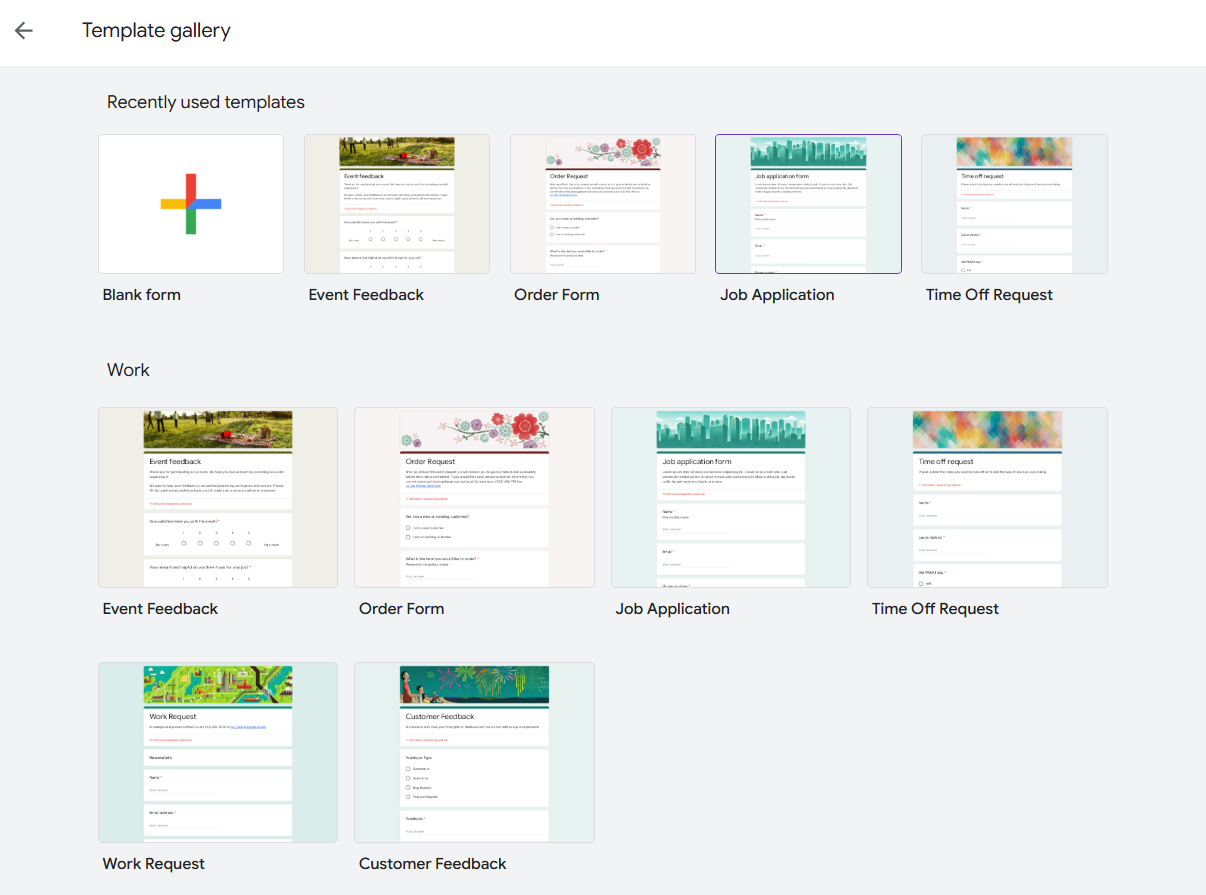
Fig. 4. Galerie de modèles de Google Forms
Étape 3 : Ajoutez un titre, une description, des questions et sélectionnez le type de question, puis personnalisez votre formulaire et ajoutez des éléments supplémentaires. Cliquez sur l’onglet “Paramètres” pour ajuster les paramètres. Ensuite, cliquez sur le bouton violet “Envoyer” en haut à droite.

Fig. 5. Configuration du Google Form
Étape 4 : Lorsque l’option “envoyer le formulaire” apparaît, cliquez sur l’icône du lien pour copier le lien de votre formulaire.
💡 Astuce Pro : Vous pouvez également cocher la case “Raccourcir l’URL” pour générer et copier une version raccourcie du lien. Cela garantira que le QR code soit moins dense et se scanne plus rapidement, surtout sur les appareils plus anciens.
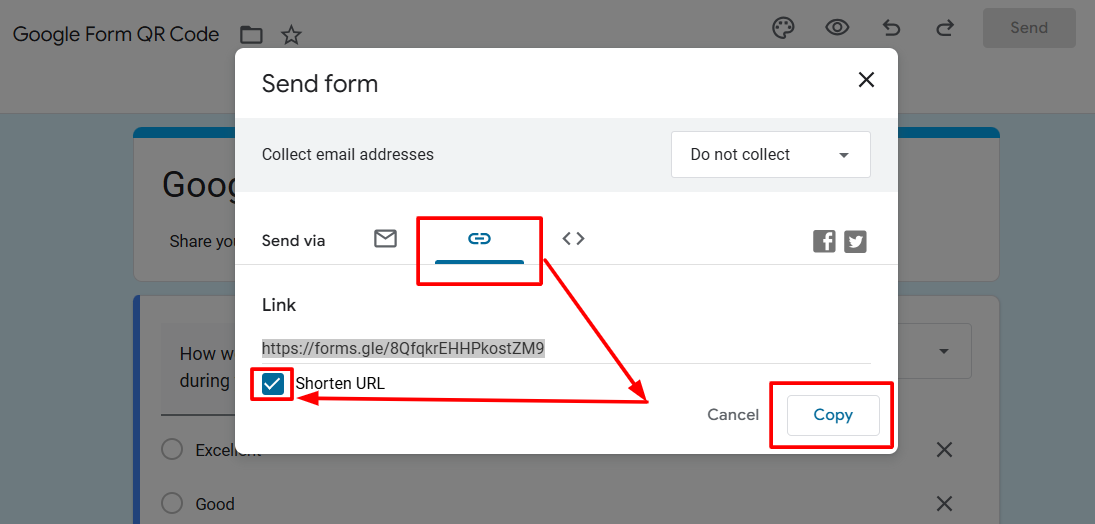
Fig. 6. Copier un lien de Google Form
Comment créer un QR Code pour un Google Form
Étape 1 : Allez sur un générateur de QR code pour Google Forms en ligne comme ViralQR. Cliquez sur le bouton “Créer un QR code” dans le coin supérieur droit de la page d’accueil, et vous verrez une page comme celle-ci :
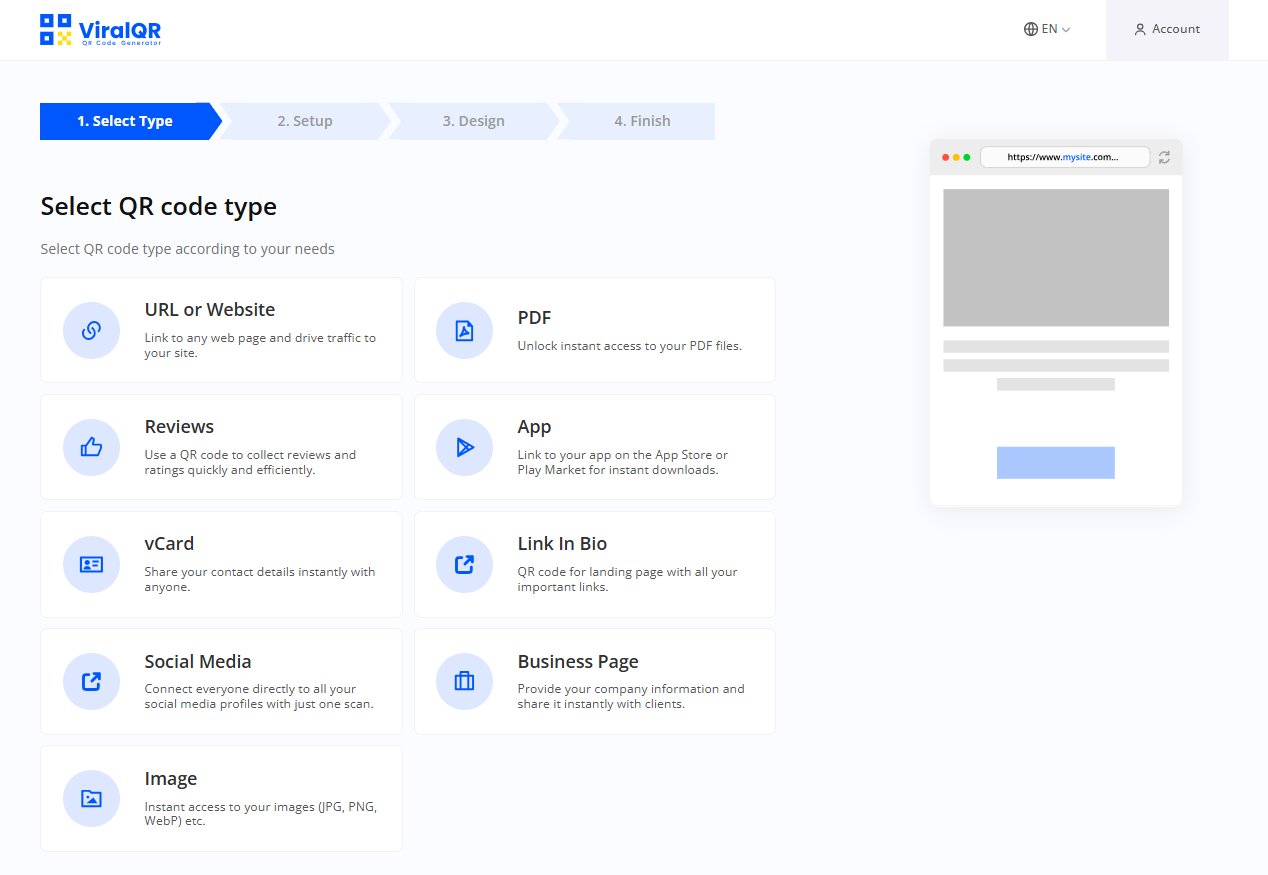
Étape 2 : Cliquez sur l’option URL ou Site Web pour vous rendre sur une page comme celle-ci ci-dessous, puis configurez votre QR code.
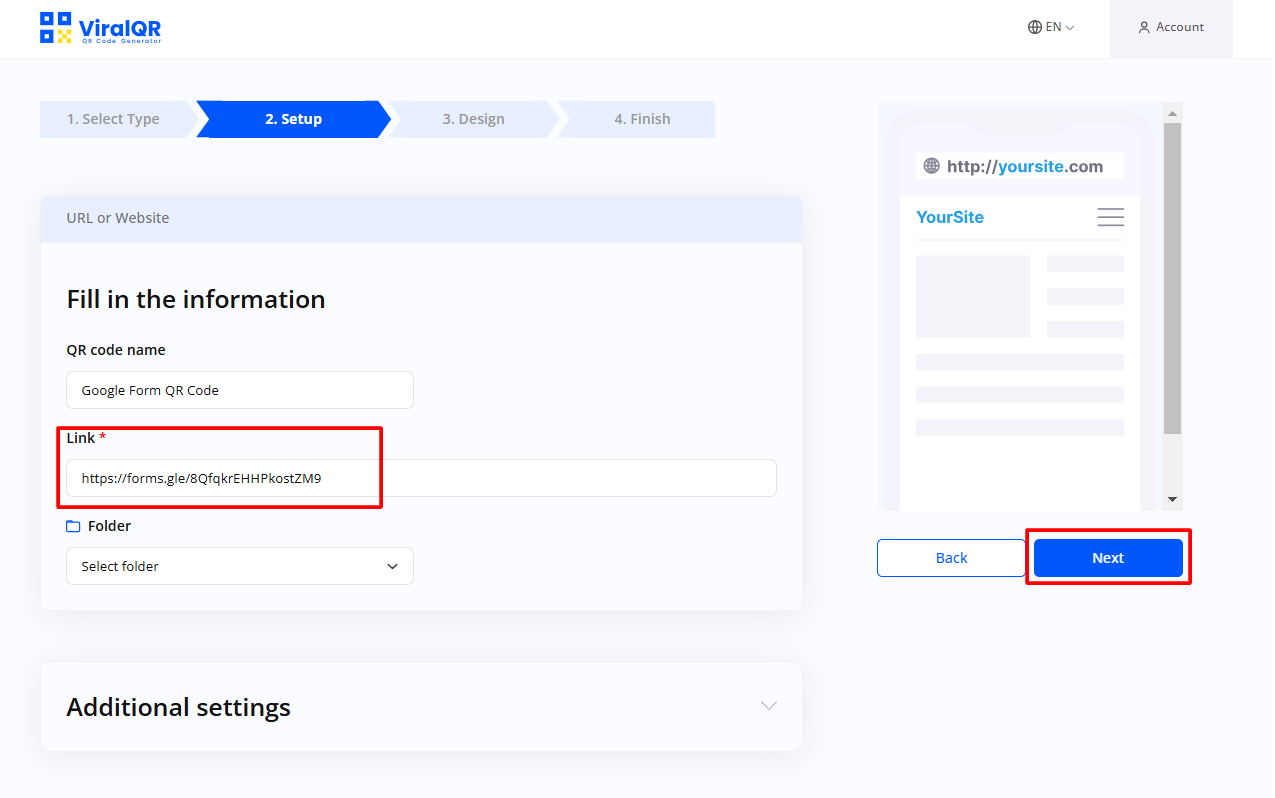
Étape 3 : Une fois que vous avez collé l’URL du formulaire que vous avez copiée plus tôt et que vous avez nommé le QR code, cliquez sur “Suivant” pour concevoir votre QR code.
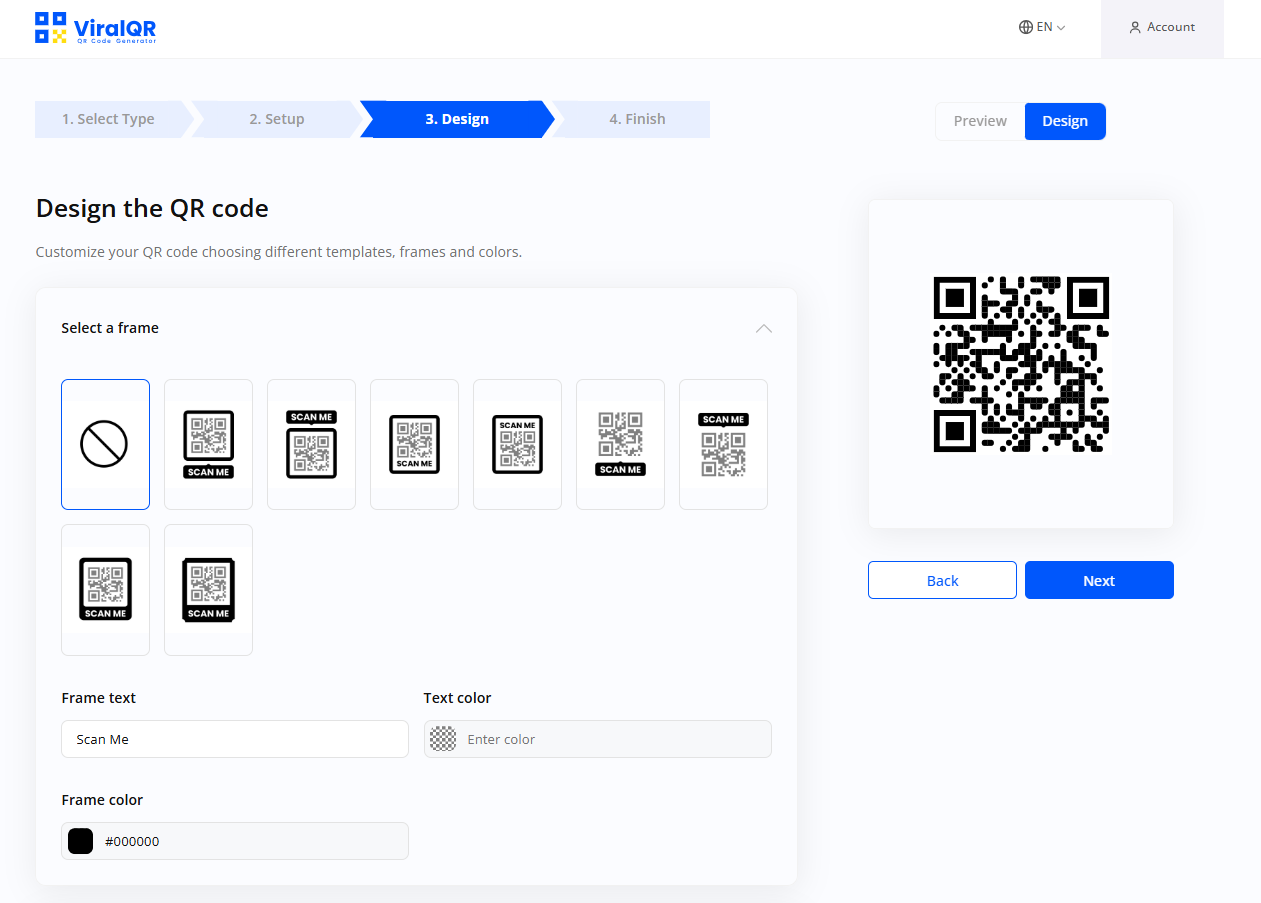
Étape 4 : Une fois que vous avez sélectionné votre cadre, la couleur du cadre, l’appel à l’action, la couleur du texte, ainsi que le motif et la couleur du motif, ajoutez un logo si nécessaire, puis cliquez sur “Suivant“, ce qui vous amènera à la page de finition.
💡 Astuce Pro : Lors de la conception, ajoutez un appel à l’action (par exemple, “Scannez-moi pour remplir l’enquête !”) près du QR code pour guider les utilisateurs et augmenter les chances d’engagement.
Étape 5 : Pour compléter la génération du QR code pour un Google Form, cliquez sur “Télécharger le QR Code” ou “Enregistrer”.
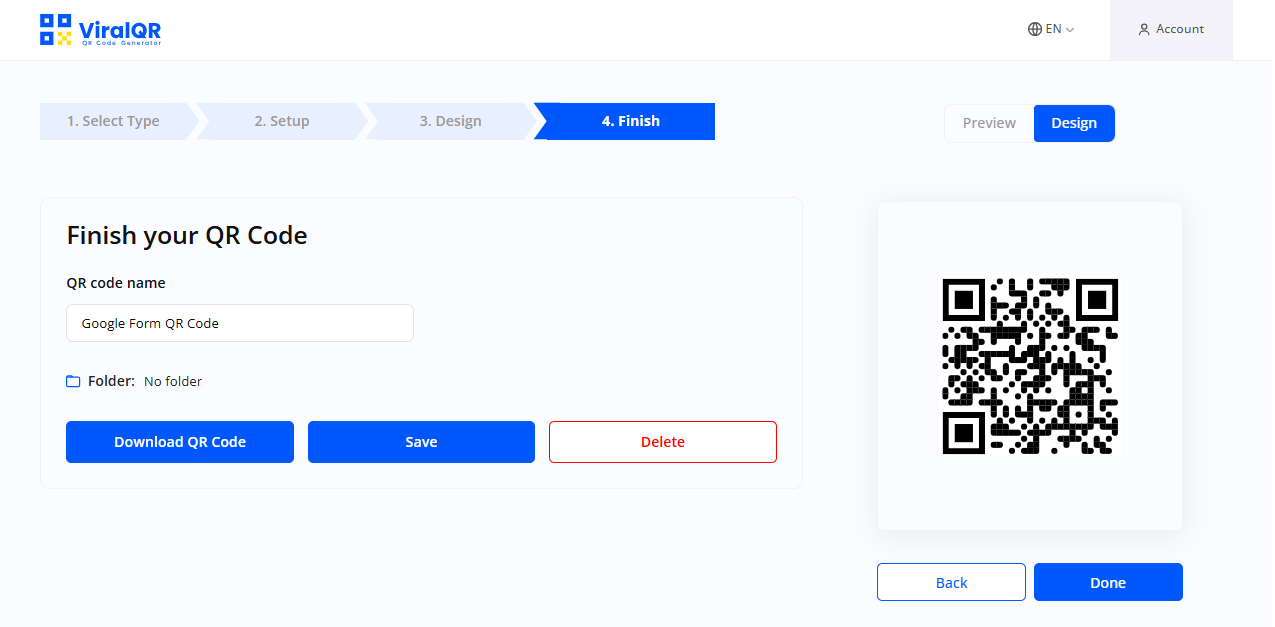
Étape 6 : Sélectionnez le format d’image pour télécharger le QR code parmi les options disponibles. En sélectionnant l’option “PERSONNALISÉ“, vous pouvez également choisir la taille, le format et le niveau de correction d’erreur.
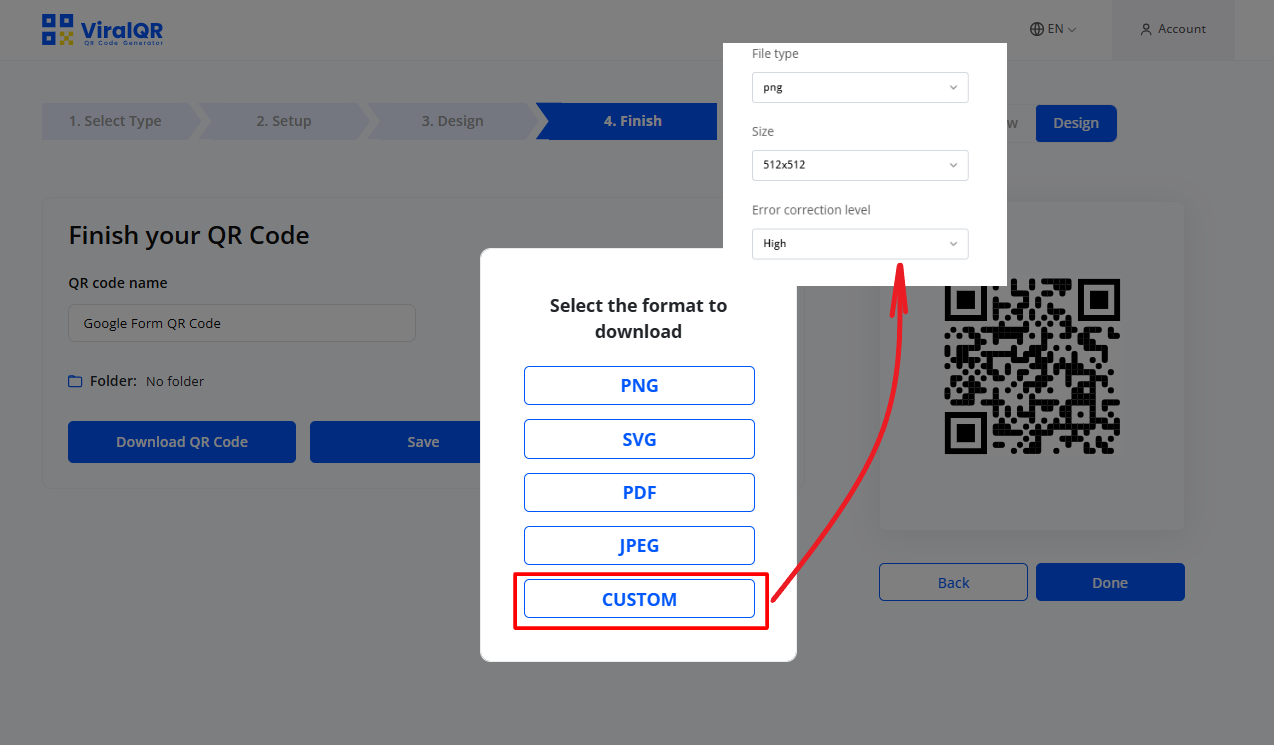
💡 Astuce Pro :
Après avoir utilisé le générateur de QR code pour Google Forms, voici quelques éléments à prendre en compte :
- Sauvegardez le QR code au format vectoriel (par exemple, SVG ou EPS) pour des impressions de haute qualité, surtout si vous prévoyez de l’utiliser sur de grandes banderoles ou des affiches.
- Testez le QR code sur plusieurs appareils (iOS et Android) et applications (applications photo par défaut et scanners QR tiers) pour assurer la compatibilité.
- Distribuez les QR codes dans des endroits hors ligne à fort trafic, comme des magasins ou des stands d’événements, pour augmenter la participation au formulaire.
Qui devrait utiliser un QR Code pour un Google Form ?
Les enseignants et les professeurs peuvent utiliser les QR codes de Google Forms pour renforcer leurs relations avec les étudiants et améliorer leur enseignement et leur programme dans le secteur de l’éducation. Mais dans le secteur des affaires, les PDG et les propriétaires d’entreprises peuvent l’utiliser pour faciliter le processus de collecte de données et découvrir les besoins des clients afin de les satisfaire et augmenter les bénéfices.
De plus, les organisations à but non lucratif peuvent l’utiliser pour stimuler l’engagement communautaire et les efforts de collecte de fonds. De même, les administrateurs de la santé et les chefs de chirurgie peuvent créer des formulaires d’inscription et des enquêtes sans contact pour demander aux patients d’évaluer leur expérience avec les médecins et les infirmiers pendant leur séjour.
Cela les aidera à améliorer leurs services auprès des patients malades. Enfin, le secteur du voyage et de l’hôtellerie peut utiliser ces QR codes pour mesurer les expériences des voyageurs et des clients. Ils peuvent concevoir des Google Forms demandant aux clients ce qu’ils amélioreraient pour rendre leur prochain séjour ou voyage meilleur.
💡 Vous pourriez également être intéressé par ” Comment créer un QR Code pour un PDF.”
Utilisations pratiques du QR Code pour Google Forms
Différents secteurs peuvent utiliser le QR code de Google Forms dans diverses situations, et leurs utilisations pratiques incluent les suivantes :
Éducation :
Les collèges et les universités peuvent placer des QR codes sur l’ensemble du campus, comme dans les salles de classe, aux portes d’entrée et de sortie, dans les cafétérias, etc. Cela encouragera les retours instantanés sur un enseignant ou un professeur, les conditions d’études et de vie.
Créer des formulaires en ligne favorisera également une culture de retour d’information constant. Les étudiants n’auront pas besoin de prendre rendez-vous avec leurs chefs de département, directeurs ou doyens.
Affaires :
Les clients pourront partager leurs retours sur leur expérience produit. Ils pourraient manquer les demandes de sondages dans l’application et les e-mails, c’est pourquoi les propriétaires d’entreprises peuvent imprimer des QR codes sur les emballages de produits pour obtenir des retours.
Par exemple, si vous possédez une entreprise de logistique et de livraison, vous pouvez emballer les articles avec des QR codes imprimés sur leurs emballages. De cette manière, les clients peuvent les scanner pour donner leur avis sur leur expérience.
Événements :
Les QR codes pour Google Forms sont excellents pour les organisateurs d’événements si vous souhaitez obtenir des retours récents. Vous pouvez attendre le milieu de l’événement ou immédiatement après l’événement, pendant que les participants sont encore présents, pour collecter des retours.
Imprimez les enquêtes QR codes sur des banderoles, des cartes de tente, des diapositives de présentation, etc. Assurez-vous de leur rappeler pendant l’événement de laisser un avis et motivez-les avec des cadeaux et des réductions pour les inciter à remplir l’enquête.
Marketing :
Les spécialistes du marketing peuvent utiliser les QR codes pour découvrir quelle stratégie marketing convertit efficacement leur audience en clients. Ils peuvent concevoir des enquêtes pour demander aux clients quelle publicité ou promotion les a convaincus d’acheter. Ensuite, offrez des réductions et des coupons pour leur prochain achat afin de les encourager à remplir l’enquête.
Santé :
Si vous travaillez dans le secteur de la santé, vous pouvez demander des retours en utilisant des QR codes pour Google Forms. Il est préférable de le faire lorsque les patients sont sur place, au moment où ils sont sur le point d’être libérés.
Par exemple, si vous pensez qu’ils se plaindront des services et des paiements, imprimez les QR codes sur le comptoir de facturation, les factures d’hôpital et les formulaires. Cela leur permettra de partager leur expérience instantanément.
Commerce de détail :
Si vous êtes dans le secteur du commerce de détail, plusieurs éléments peuvent influencer l’expérience des clients. Le service client, la disponibilité des produits et le temps d’attente font partie des défis auxquels ils pourraient être confrontés, et un QR code pour un Google Form pourrait collecter des données à ce sujet.
Organisations à but non lucratif :
Ces organisations peuvent imprimer des QR codes sur les produits qu’elles vendent ou les cadeaux de remerciement qu’elles offrent aux donateurs pour leur rappeler de faire un don. Elles peuvent également l’utiliser pour suivre les articles distribués lors d’un événement afin d’évaluer leur efficacité opérationnelle.
Voyages et Hôtellerie :
Bien qu’il soit courant que les gens laissent des avis en ligne sur les hôtels, restaurants, compagnies aériennes et entreprises de voyages et de visites, ils peuvent remplir l’enquête sur place.
Vous pouvez imprimer des QR codes sur les tables, les portes et les menus de restaurant. Dans les hôtels, imprimez-les sur les comptoirs d’enregistrement et de départ, dans les chambres d’hôtes et les magasins de cadeaux. Dans les compagnies aériennes, vous pouvez les imprimer sur les cartes d’embarquement, les billets et les menus de repas.
Services communautaires et publics :
Les responsables gouvernementaux peuvent inclure des QR codes dans les aires de jeux publiques locales, les parcs, les jardins et autres services publics afin que les gens puissent laisser des plaintes. Cela améliorera l’efficacité du gouvernement et renforcera leur relation avec la communauté locale.
Les secteurs mentionnés ci-dessus peuvent également obtenir un QR code pour un Google Form pour les objectifs suivants :
Retours des clients
Les clients peuvent partager leurs retours en direct pendant qu’ils interagissent encore avec votre entreprise. De cette manière, vous obtenez des retours pertinents et sincères tant que l’expérience est encore fraîche dans leur esprit. Vous avez également l’opportunité de répondre à leurs plaintes avant qu’ils ne partent, ce qui vous permet de les conserver en tant que clients.
Enquêtes en ligne
Demander à un public que vous souhaitez convertir en clients payants quels produits ils souhaitent peut donner à votre entreprise un avantage sur les autres. Utilisez une enquête Google Form pour découvrir les tendances d’achat et prédire quels produits attirent votre marché cible.
Inscriptions aux événements
Le QR code vous permet de collecter les confirmations de présence, de distribuer des billets et de suivre les participants grâce à un formulaire de présence. Les participants peuvent scanner le code sur les invitations et les affiches de l’événement pour s’inscrire immédiatement.
Meilleures pratiques pour le QR Code Google Form
Les éléments suivants vous aideront à garantir que votre QR code et votre Google Form fonctionnent correctement et sont accessibles :
Vérifiez deux fois que le lien de votre Google Form est correct
Si le lien que vous promouvez est incorrect, vos efforts seront vains. Assurez-vous d’avoir ajouté le lien correct de votre Google Form au QR code en le testant. Nous vous recommandons d’utiliser un QR code avec une URL dynamique afin d’avoir la possibilité de le mettre à jour.
Remplissez les paramètres appropriés du Google Form
Vous pouvez personnaliser beaucoup de choses dans votre formulaire. Assurez-vous de remplir les paramètres qui correspondent à vos besoins spécifiques pour en tirer le meilleur parti. Vous pouvez choisir différentes présentations, formats, etc.
Gardez votre formulaire court et précis
Vous ne voulez pas ennuyer et submerger votre public avec un formulaire long qui prend du temps à remplir. Les clients sont moins susceptibles de le compléter si vous demandez trop d’informations. Utilisez des questions à choix multiples car elles sont plus rapides et gardent votre formulaire court.
Faites un suivi avec les personnes qui soumettent votre formulaire
Vous pouvez collecter les e-mails des personnes qui remplissent vos formulaires dans la section des paramètres. Nous vous recommandons de laisser la case cochée. Cela vous permet de contacter le client plus tard avec des informations supplémentaires et des mises à jour.
Taille du QR Code
La taille est l’un de ses éléments les plus importants. Bien qu’il n’y ait pas de taille maximale, il doit mesurer au minimum 2 x 2 cm s’il est dynamique et 3 x 3 cm s’il est statique. Si vous souhaitez placer vos QR codes sur des supports visibles de loin, comme des panneaux publicitaires, veillez à ce que le code soit suffisamment grand pour correspondre au rayon de scan.
Personnalisez votre QR Code pour refléter votre marque
Concevez votre QR code pour mettre en valeur l’identité de votre marque. Nous vous recommandons d’utiliser un appel à l’action (CTA), un cadre, le logo de l’entreprise et des couleurs personnalisées pour le rendre unique et attirer les scans.
Testez
Faites un test de scan pour vous assurer que le QR code fonctionne correctement et que vous avez les bons paramètres du Google Form afin que les utilisateurs puissent l’utiliser comme vous le souhaitez.
Comment obtenir plus de scans de votre QR Code pour Google Forms ?
Les conseils suivants vous aideront à obtenir plus de scans de votre QR code :
- Optimisez vos Google Forms pour les rendre compatibles avec les mobiles.
- Utilisez des couleurs et un design pour faire ressortir votre QR code.
- Assurez-vous que les codes soient faciles à scanner en les plaçant dans des endroits accessibles.
- Surveillez vos soumissions de formulaires pour découvrir ce qu’il faut améliorer.
- Incluez un appel à l’action dans les QR codes pour augmenter les scans.
Conclusion
Créer un QR code pour un Google Form est facile, et il n’est pas nécessaire d’être un expert en technologie pour en tirer parti. En plus d’être un moyen efficace pour examiner les retours des clients, les QR codes vous aident également à suivre les performances de votre formulaire.
Surveiller les analyses de votre QR code et ajuster votre stratégie marketing pour augmenter la fréquence des scans de votre code est la clé d’une meilleure performance et de taux de réponse plus élevés.
Foire aux questions
Voici les questions que les gens posent lorsqu’ils veulent savoir comment obtenir un QR code pour un Google Form :
Puis-je créer un QR code pour un Google Form gratuitement ?
Oui, vous pouvez créer un QR code pour un Google Form gratuitement, car certains générateurs de QR codes offrent des services gratuits.
Ai-je besoin d’un compte Gmail pour créer un Google Form ?
Oui, vous devez ouvrir un compte Gmail.
Les clients doivent-ils avoir un compte Gmail pour remplir mon Google Form ?
Non, vos clients n’ont pas besoin d’un compte pour remplir votre formulaire.
Comment créer un QR code pour l’inscription à un Google Form ?
Voici comment vous pouvez procéder :
- Créez votre Google Form.
- Générez un lien URL pour celui-ci.
- Transformez ce lien en QR code.
- Faites la promotion du code pour que les participants potentiels puissent le voir.
- Collectez et gérez les données de présence dans Google Sheets.
Comment scanner un QR code ?
Pour scanner un QR code, pointez la caméra de votre smartphone sur l’image du code et centrez-la sur l’écran.